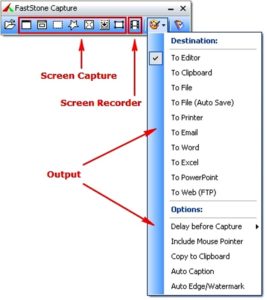- Как на телефоне Леново сделать скриншот экрана
- Отзывы о скриншоте на Lenovo
- Как сделать скриншот на телефоне и планшете Lenovo?
- Как сделать снимок экрана на телефоне?
- Как сделать скриншот на планшете?
- Скриншотер для создания снимков экрана
- Где найти сделанный снимок?
- Распространенные проблемы и решения
- Как сделать скриншот на Lenovo
- Способы сделать снимок экрана Lenovo
- С помощью двух кнопок
- В меню уведомлений и быстрого запуска
- Посредством кнопки включения телефона
- Как сделать скрин на планшете
- С помощью двух клавиш
- В меню панели быстрого запуска
- Посредством специальной программы
- Как создать скриншот на ноутбуке
- Клавиша Print Screen
- Специальное ПО
Как на телефоне Леново сделать скриншот экрана
В этой статье мы покажем как на Леново сделать скриншот экрана? Данный способ подходит не только к смартфонам и планшетам Леново, но и к Андроид устройствам других производителей.
Для тех кто не знает для чего нужна функция скриншот на Lenovo. Данная функция позволяет быстро сфотографировать экран телефона со всей информацией находящейся на ней. Например, вы можете сделать скриншот в игре и поделиться с друзьями о ваших достижениях, так же можно сохранить в виде картинки информацию с интернета и тд. Это очень полезная функция и рано или поздно любой пользователь захочет воспользоваться ею. Иногда нам нужно срочно сделать скрин экрана телефона Леново и мы можем не знать как это делается, но прочитав эту статью вы в любое время будете готовы сфотографировать экран. Чем больше о возможностях своего смартфона или планшета вы будете знать, тем лучше для вас.
На большинстве телефонах Lenovo скриншот сохраняется почти одинаково путем нажатия и удержания определенные кнопок, но на некоторых устройствах нужно удерживать и другие кнопки. Так же бывают длинные скриншоты и видео скриншоты. Например, длинные скриншот на телефоне позволяют сохранить всю интернет страницу с прокруткой, а видео скриншот позволяет записывать видео с экрана Леново со звуком. Правда не все смартфоны Lenovo поддерживают длинный скриншот и видео скриншот, в основном это новые модели и каждого эти функции могут быть реализованы по разному.
Если вы снимок с экрана Леново сохраняете не так как описано в этой статье, то просим добавить информацию ниже в отзывах и указать модель смартфона или планшета чтоб и от вас осталась полезная информация.
Теперь давайте посмотрим как сделать скриншот на телефоне Леново.
Нажмите на телефоне одновременно две следующие кнопки — кнопку «Питания/Вкл» и кнопку «Уменьшения громкости», удерживайте обе кнопки нажатым в течение нескольких секунд.
При успешном выполнении вы увидите уведомление на дисплее о сохранении скриншота и услышите характерный звука затвора камеры как будто сфотографировали, хотя звуковое уведомление не всегда бывает.
У тех, кто первый раз скринит экран может не получится с первого раза, попробуйте выполнить несколько попыток, в дальнейшем все будет происходить автоматически.
Не знаете где сохраняется скриншот на Леново?
Чтоб посмотреть сохраненный снимок с экрана телефона откройте галерею где вместе с другими фотографиями и картинками вы увидите и скриншоты.
Надеюсь информация как на телефоне Lenovo сделать скриншот оказалась полезной. Не забудьте оставить отзыв и указать модель устройства к которому подошла или нет инфа выше. Если на вашем смартфоне снимок с экрана сохраняется по-другому, то просим поделиться способом в отзывах. Возможно, информация оставленная именно вами окажется самой полезной. Спасибо за отзывчивость!
Статья размещена 19.11.2016г.
Отзывы о скриншоте на Lenovo
Добавить отзыв или поделиться полезной информацией по теме страницы.
ОБНОВИТЬ СТРАНИЦУ С ОТЗЫВАМИ
Автор:Фарид
17-04-2020
19 час. 34 мин.
Сообщение:
На Lenovo K10 скриншот с двумя кнопками питание и громкость вниз, спасибо.
Автор:Анна
22-09-2019
11 час. 24 мин.
Сообщение:
Спасибо, информация пригодилось для Леново К5
Автор:Елена
12-11-2018
23 час. 40 мин.
Сообщение:
Не с первого раза, но все же получилось. Спасибо!
Автор:Лиана
04-11-2018
22 час. 05 мин.
Сообщение:
Спасибо за совет. Очень помогли, получилось сразу.
Автор:Ирина
09-09-2018
03 час. 54 мин.
Сообщение:
Спасибо, помогли
Автор:Татьяна
20-07-2018
18 час. 28 мин.
Сообщение:
Спасибо за информацию. Доступно.
Автор:vlada
06-06-2018
11 час. 04 мин.
Сообщение:
у меня ничего не получилось если вам надо моя модель телефона это Lenovo a396 Помогите мне пожалуйста
Автор:Олеся
20-11-2017
18 час. 52 мин.
Сообщение:
Спасибо за подсказку. Всё получилось с первого раза.
Автор:Бобер
19-11-2017
20 час. 12 мин.
Сообщение:
Не способ. У меня нихрена не получилось. Вы пишите получилось а у меня нет.
Автор:Наталія
18-11-2017
22 час. 16 мин.
Сообщение:
Дякую, получилось раза з третього)) різні програмки встановлювала але вони не працюють
Автор:Кравченко Ольга Валерьевна
08-11-2017
15 час. 18 мин.
Сообщение:
Оказалось очень просто))) БлагоДарю.
Автор:Олеся
31-10-2017
03 час. 34 мин.
Сообщение:
Спасибо,получилось с первого раза)) Очень помогла ваша статья) ))
Автор:Вера
20-09-2017
13 час. 56 мин.
Сообщение:
Спасибо)))) Долго не знала, как это сделать. Оказалось очень просто)))
Автор:Боря
31-08-2017
14 час. 07 мин.
Сообщение:
Помогло спасибо
Автор:Ольга
21-08-2017
15 час. 04 мин.
Сообщение:
Спасибо огромное. Ваша статья очень помогла.
Автор:prehenderat
30-04-2017
17 час. 59 мин.
Сообщение:
Спасибо. Получилось.
Автор:алтын
11-04-2017
18 час. 03 мин.
Сообщение:
Не чего не вышло какой-то бред
Автор:Ольга
19-03-2017
13 час. 54 мин.
Сообщение:
Спасибо большое, получилось сразу.
Автор:Ольга
02-03-2017
08 час. 31 мин.
Сообщение:
Спасибо помогло.
Автор:Дмитрий
11-02-2017
11 час. 34 мин.
Сообщение:
Спасибо, реально сработало
Оставляя отзывы, Вы помогаете
другим сделать правильный выбор.
ВАШЕ МНЕНИЕ ИМЕЕТ ЗНАЧЕНИЕ.
Источник
Как сделать скриншот на телефоне и планшете Lenovo?
Неотъемлемым инструментом каждого гаджета на андроиде, в том числе техники от компании Lenovo, является функция создания снимка экрана. Не всегда пользователям было понятно, как сделать скриншот на леново. Операционная система Android упростила задачу.
Как сделать снимок экрана на телефоне?
Существует 3 метода сделать скриншот на смартфоне Леново. Первый предполагает использование выпадающего меню.
- Переходят во вкладку, которую хотят зафиксировать на фото.
- Открывают выпадающее меню (верхняя панель) и выбирают инструмент «Скриншот».
- Картинка готова и автоматически сохранена.
Во втором способе сделать скриншот экрана на Леново проще. Сначала удерживают клавишу выключения меню. В открывшемся списке выбирают «Скриншот». Фотография зафиксирует весь экран, находящийся под появившимся меню, и сразу сохранится.
Если нужной клавиши нет, то сделать скриншот на телефоне Леново допускается с помощью комбинации двух кнопок: «Питание» и «Уменьшение громкости». Их одновременное нажатие на пару секунд создает скрин и моментально сохраняет.
Как сделать скриншот на планшете?
Часто встречаются обладатели планшетных компьютеров Lenovo. Проблема со снимками остается. Чтобы сделать скриншот на планшете Леново, пользуются тремя базовыми способами.
В 1-м методе открывают выпадающее меню (проводят пальцем от верхнего края к нижнему). Затем выбирают инструмент «Снимок». Картинка зафиксирует активную вкладку.
Если искомой функции нет, скриншот на планшете lenovo делается другим методом. Для этого можно нажать и удерживать клавиши «Питание» («Выключить устройство») и «Громкость». Сигналом об успешном создании скрина будет звук щелчка затвора камеры.
Если к планшетному компьютеру подключена клавиатура, то действия упрощаются. За скриншот отвечает кнопка PrtScr («Print Screen»). Клавиша расположена в верхней части клавиатуры. Для создания скрина проделывают следующее:
- Нажимают один раз на кнопку PrtScr. Изображение создано, но хранится в буфере обмена.
- В меню «Пуск» из программ выбирают «Paint». Может использоваться и другой графический редактор.
- Нажимают комбинацию клавиш Ctrl+V, которая отвечает за вставку скопированной информации. На текущем этапе снимок, при желании, редактируют.
- Переходят в «Файл» — «Сохранить». Также изображение можно отправить по почте или сразу напечатать.
Скриншотер для создания снимков экрана
Базовые способы хороши быстротой выполнения задачи. Если нужно, чтобы готовый скрин подлежал редактированию, то стоит обратиться к альтернативным методам. Чтобы сделать скриншот экрана на lenovo, пользователи скачивают специальные приложения.
Описанный ниже способ подойдет популярным современным моделям телефонов Леново. Основное преимущество дополнительного ПО заключается в возможности редактировать готовое изображение, сохранять его на сервер, облачный диск или делиться с друзьями.
Лидером среди скриншотеров остается «Mobizen Screen Recorder». Программа отличается возможностью делать записи видео с экрана, редактировать их и добавлять эффекты. Скриншоты обладают высоким качеством. Редактор фото включает в себя добавление текста, рисунков и т.д. После сохранения в памяти устройства автоматически появляется папка со снимком.
Где найти сделанный снимок?
Пользователи часто сталкиваются с тем, что не могут отыскать готовый скрин экрана. Путь, по которому сохраняется скриншот, стандартный: ..\SD-карта\Pictures\Screenshots. Чтобы быстро найти снимок, сначала переходят в приложение «Галерея», потом в папку «Сегодня».
Распространенные проблемы и решения
Популярная проблема, связанная с поиском скриншота, заключается в особенностях модели телефона «Lenovo Vibe». Смартфон не имеет привычной программы «Галерея». Чтобы просматривать фотографии, большинство пользователей скачивают дополнительные программы или пользуются проводником.
Способы создания скриншотов на устройствах Lenovo просты и не отличаются от других гаджетов Android. Для моделей а5000, s850, а536, а328, s660, а также прочих из линейки Леново методы выполнения скрина идентичны. Достаточно понять основной принцип работы.
Источник
Как сделать скриншот на Lenovo
В настоящее время мобильное устройство стало основным средством коммуникации. С его помощью можно сделать фото, видео и быстро передать другому пользователю или выложить в сеть. Способы похожи, но иногда зависят от модели, производителя и версии операционной системы гаджета. И в данной статье мы поделимся с читателем, как на телефоне «Леново» сделать скриншот экрана.
Способы сделать снимок экрана Lenovo

С помощью двух кнопок
Сделать снимок экрана на телефоне Lenovo с четвертой версией ОС (и выше) на борту можно стандартным способом. То есть он применим для большинства мобильных устройство, независимо от производителя.
Нужно одновременно нажать и удерживать две клавиши – громкости (на уменьшение) и питания (включения/выключения).
После характерного щелчка, имитирующего срабатывание затвора фотоаппарата, готовый скрин попадает в папку галереи в памяти устройства.
В меню уведомлений и быстрого запуска
Некоторые модели описываемых смартфонов оснащены программной функцией создания скриншотов. Если потянуть шторку уведомлений вниз (в верхней части экрана), в списке панели быстрого запуска можно обнаружить кнопку с говорящим названием «Скриншот».
Стоит на нее нажать – кадр будет сделан и сохранен.
Посредством кнопки включения телефона
Чтобы сделать скрин экрана на телефоне Lenovo, иногда достаточно длительного нажатия на кнопку питания, после чего выпадает меню, в котором появляется кнопка «Скриншот». Есть модели, в которых данная функция реализовано по-другому или доступны оба способа.
Как сделать скрин на планшете
На планшетах выполняются действия, аналогичные описанным, хотя китайский производитель, кажется, не уделил этим устройствам достаточно внимания в вопросе создания снимков экрана. От кнопки питания функция не работает, хотя остальные способы вполне допустимы.
С помощью двух клавиш
Двумя кнопками (громкости и питания) можно пользоваться на любом планшете Lenovo, кроме очень старых моделей. Все выполняется так же, как на телефоне (читайте выше).
В меню панели быстрого запуска
Этот способ тоже аналогичен, только панель запуска здесь имеет свою шторку, расположенную в правой части экрана. Если ее потянуть, откроется выбор возможных действий, в том числе требуемая кнопка. Нажав на нее, легко сделать снимок экрана.
Посредством специальной программы
Если не хочется возиться с кнопками, можно воспользоваться каким-нибудь универсальным и бесплатным решением. Таких в Google Play очень много. Этот способ выбирают за функциональность. С помощью специальной программы получится не только сделать снимок экрана, но и отредактировать изображение, выбирать его тип, путь сохранения или поделиться и многое другое. Иногда можно обойтись одной кнопкой, на новых моделях достаточно касания к экрану или встряхивания аппарата.
Стоит отметить, что отдельные приложения требуют получения root-прав, что само по себе непросто. Например, одна из лучших утилит – Screenshot It. Некоторые утилиты дорогие, другие не работают с определенными версиями операционки. Поэтому при выборе программы важно обращать внимание на требования разработчика.
Как создать скриншот на ноутбуке
Ноутбуки Lenovo хорошо известны в нашей стране и так же, как остальные устройства данного производителя, ценятся за инновационный дизайн, надежность и функциональность. Как на любом лэптопе с Windows, на ноутбуках Lenovo можно сделать скрин универсальным способом – с помощью специальной клавиши. Также функция доступна посредством специального софта, устанавливаемого на устройство.
Клавиша Print Screen
Любой пользователь компьютера знает назначение и расположение кнопки PrtScr. Именно с ее помощью делается скрин. На всякий случай подскажем, что находится она в верхнем ряду клавиатуры, в правой части. А чтобы сделать снимок дисплея, нужно иногда одновременно нажимать клавиши PrtScr и Fn (расположена рядом с кнопкой CTRL).
Если нужен снимок активного окна, вместо Fn используется Alt (расположена в том же ряду чуть правее).
На ноутбуках (на всех, не только «Леново») автоматического сохранения не происходит. Снимок попадает в буфер обмена, и, чтобы его сберечь, необходим графический редактор. Как правило, используется Paint, который включен в Windows по умолчанию. Достаточно открыть программу и вставить изображение в пустой документ с помощью сочетания CTRL+V. Затем скрин можно обработать и сохранить в любом формате и месте.
Специальное ПО
Приложений специально под ноутбуки марки Lenovo нет. Зато без труда можно подобрать универсальную утилиту. Хорошо зарекомендовала себя Clip2Net, которая позволяет мгновенно создавать скрины отдельных областей рабочего стола, накладывать на них комментарии и тут же отправлять в интернет.
Кроме того, это самая популярная в СНГ программа для шаринга фотографий, документов и любых других файлов. Скачать можно с официального сайта после регистрации. Версия light бесплатна.
Еще одним неплохо работающим продуктом является FastStone Capture. Программа имеет массу функций.
Это не только, собственно, фотоаппарат, но и мощный редактор с большим списком возможностей. Поддерживает все виды графических файлов, выделенные области экрана и даже прокручиваемых в браузере веб-страниц. С помощью этой утилиты доступно создание видео с экрана компьютера и отправка файлов в сеть.
Еще один мощный инструмент с большим функционалом – Screenshot Captor. Утилита может делать снимки всего экрана, отдельных его областей, активных окон, панелей инструментов, а также нескольких мониторов одновременно.
Далее по популярности следует программа EasyCapture. С ее помощью очень легко создавать различные виды скриншотов, она проста в работе и рекомендована к использованию сайтом поддержи Lenovo для агрегатов с 32 и 64-разрядными версиями седьмой Windows. Программа бесплатна, но не поддерживает русский язык.
Можно еще посоветовать DuckCapture. Это тоже бесплатная программа, которая поддерживает создание скринов всего экрана, отдельных областей, окон (с автопрокруткой и без) или объектов. Управление реализуется с помощью мышки или привязанных горячих клавиш. Позволяет создавать скриншоты для «длинных» окон со скроллингом (с автопрокруткой).
Источник